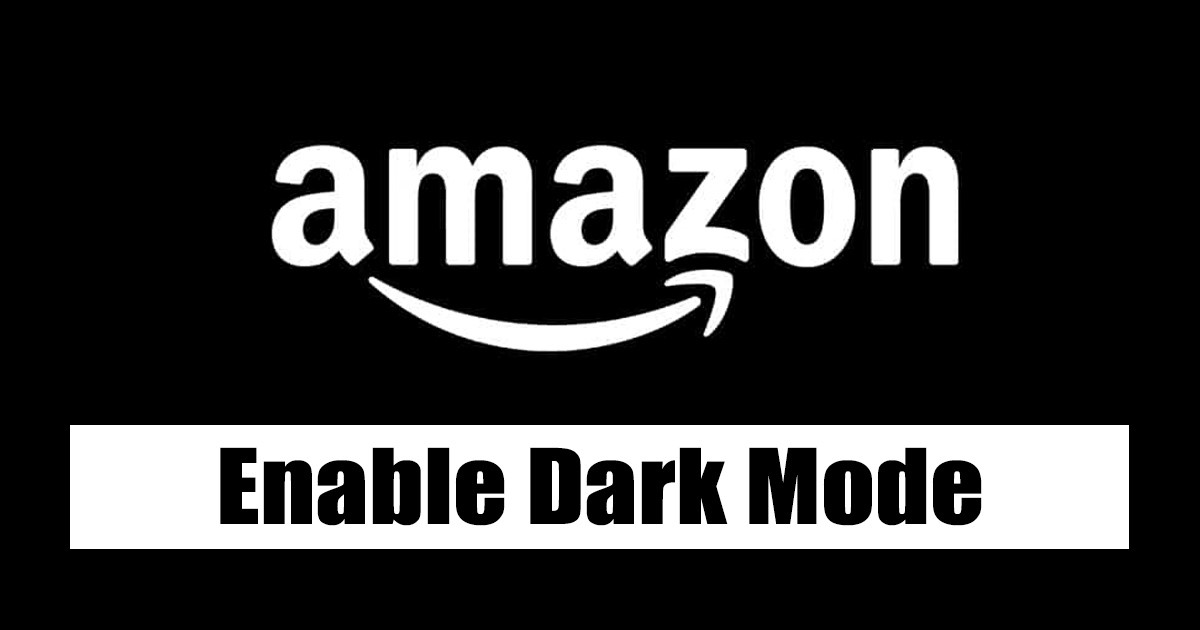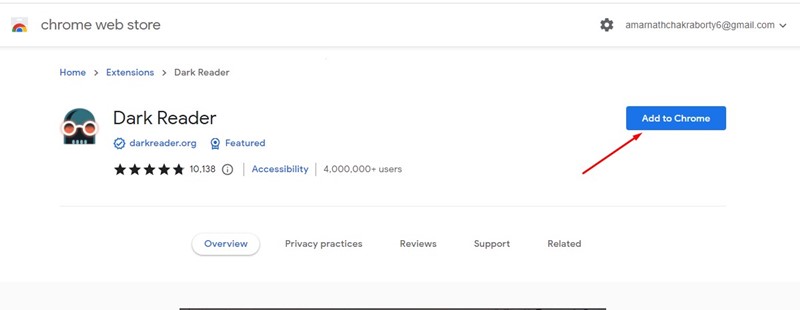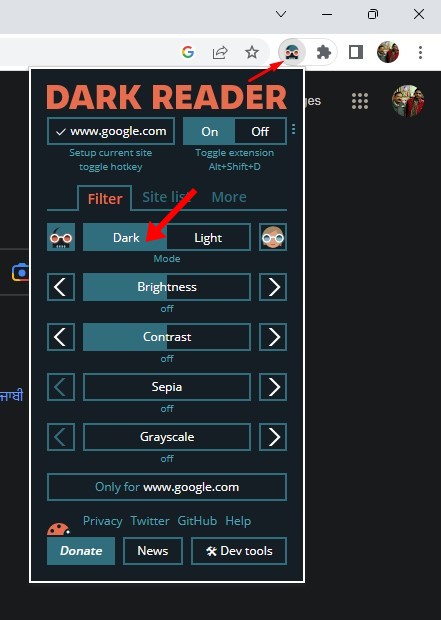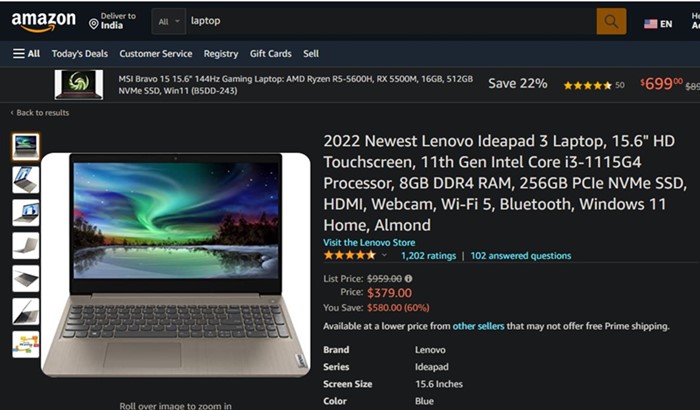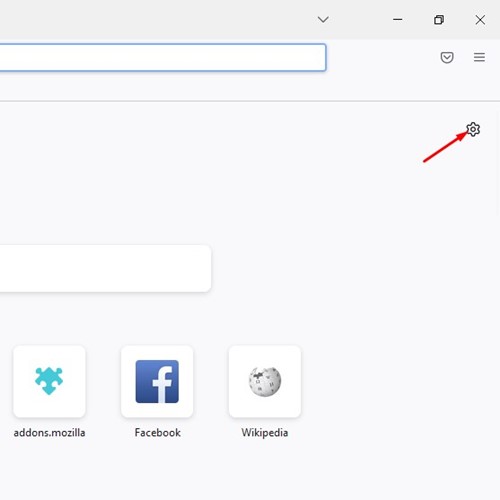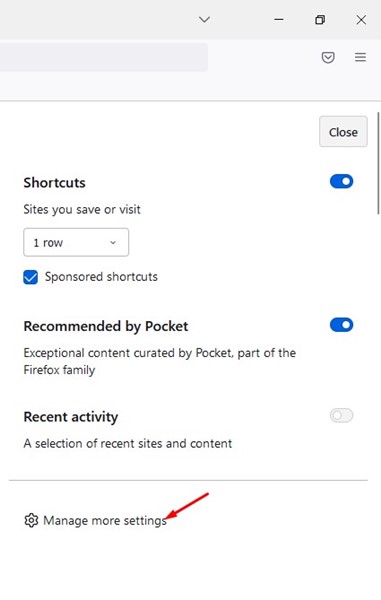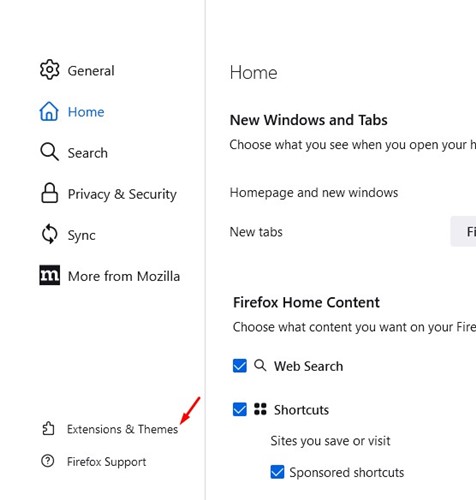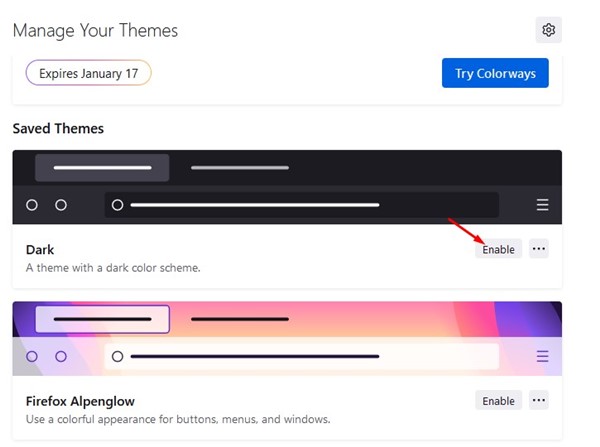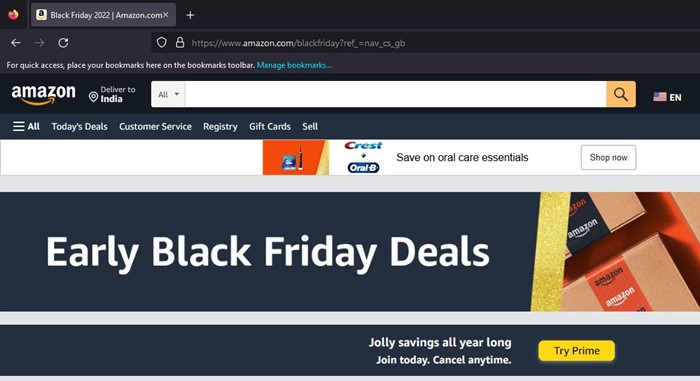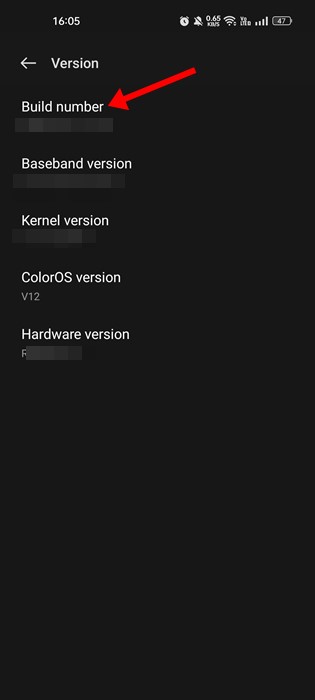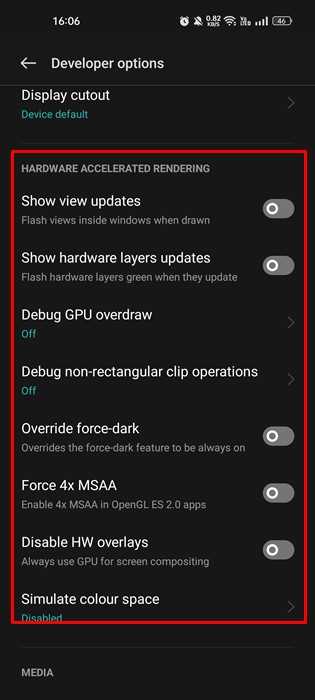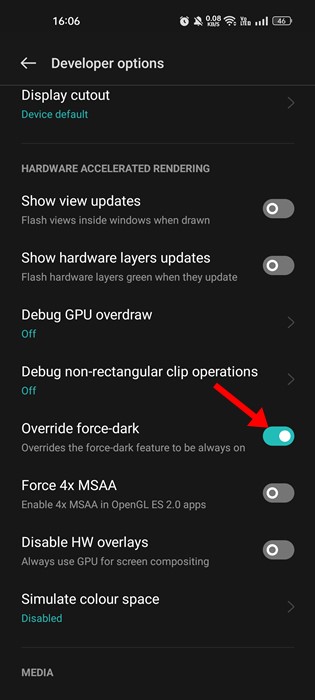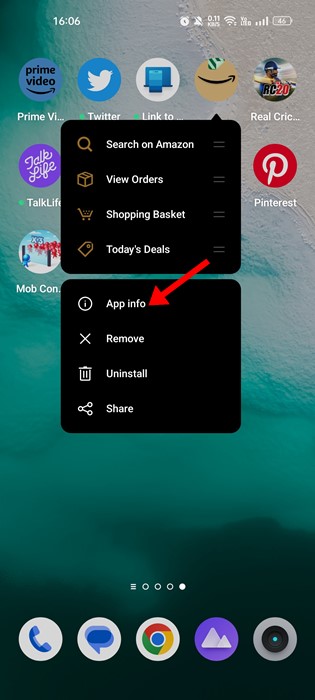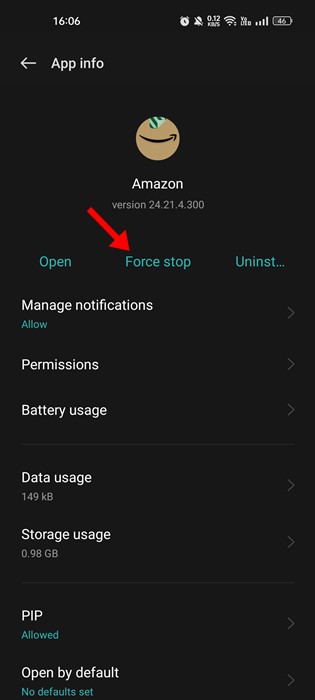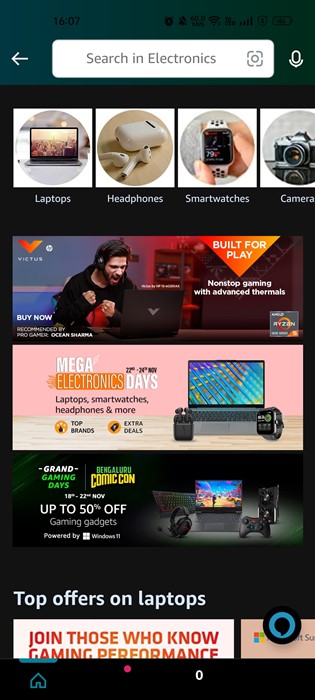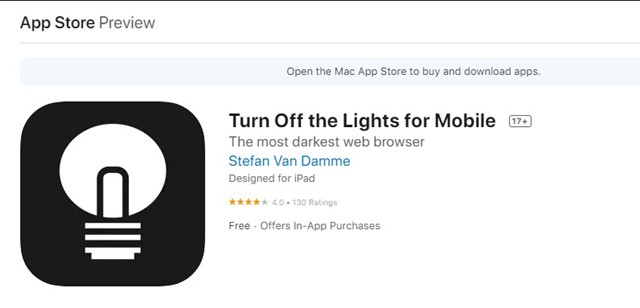У нас много сайтов электронной коммерции; из всех Amazon был самым популярным. На протяжении многих лет Amazon оставался для многих отличной платформой для покупок.
Сегодня многие пользователи полагаются на Amazon в своих бытовых целях. Это сайт, на котором вы можете купить товар или продать свой.
Если вы являетесь постоянным пользователем Amazon, возможно, вы знаете, что у него нет темного режима. К сожалению, Amazon еще не представил темный режим, и он недоступен ни в веб-версии, ни в мобильном приложении.
Поскольку все больше людей адаптируются к темному режиму, это стало важнее, чем когда-либо. Темный режим снижает нагрузку на глаза, улучшает читаемость и экономит заряд батареи. Лишь немногие пользователи всегда предпочитают использовать темный режим в своих системах и приложениях.
Содержание
Включить темный режим в приложении и на сайте Amazon
Поскольку официального способа включить темный режим в приложении и на веб-сайте Amazon не существует, вам придется воспользоваться другими обходными путями, чтобы получить эту функцию. Вот как можно включить темный режим Amazon.
1) Включите Amazon Dark Mode в браузере Chrome
Если вы используете веб-версию Amazon на своем компьютере, вам необходимо выполнить следующие действия. Вот как можно включить Amazon Dark Mode в веб-браузере Chrome.
1. Откройте браузер Chrome и установите Расширение Dark Reader . Расширение доступно в интернет-магазине Chrome.
2. После установки все открытые вкладки появятся в Dark Reader.
3. После установки щелкните значок расширения Dark Reader и отключите его. В фильтре выберите «Темный».
4. После внесения изменений посетите веб-сайт Amazon.com. Вы найдете темный интерфейс.
Вот и все! Вы можете использовать расширение Dark Reader Chrome, чтобы включить темный режим на Amazon.
В Google Chrome у вас даже есть возможность запланировать темный режим. Итак, если вы предпочитаете запланировать темный режим, ознакомьтесь с нашим руководством – Как запланировать темный режим в Google Chrome
2) Включите тёмный режим Amazon в браузере Firefox
Вы должны выполнить следующие действия, если используете браузер Firefox для просмотра Amazon. Вот как можно включить Amazon Dark Mode в браузере Firefox.
1. Сначала откройте веб-браузер Firefox на своем компьютере.
2. Когда браузер откроется, нажмите Значок шестеренки настроек в правом верхнем углу.
3. В появившемся меню выберите Управление дополнительными настройками.
4. В настройках Firefox переключитесь на «Расширения и темы».
5. Теперь в разделе «Сохраненные темы» найдите темную тему и нажмите кнопку Включить.
6. Это включит темную тему в вашем браузере Firefox. После этого вам нужно открыть Amazon.com.
Вот и все! Вот как вы можете включить режим Amazon Dark в Firefox без каких-либо надстроек.
3) Включите Amazon Dark Mode на Android
Ну, даже если вы включите темный режим вашего Android, вы все равно увидите светлую тему в приложении Amazon. Однако мы нашли обходной путь, который позволяет включить темную тему в приложении Amazon. Вот что вам нужно сделать.
1. Откройте панель приложений Android и нажмите «Настройки».
2. В настройках прокрутите страницу вниз и нажмите Об устройстве. Затем на экране «Об устройстве» несколько раз нажмите Номер сборки.
3. Это разблокирует параметры разработчика. Теперь откройте параметры разработчика и прокрутите вниз до пункта Аппаратное ускорение рендеринга.
4. Теперь включите опцию «Переопределить темный цвет».
5. Вернитесь на главный экран Android и нажмите и удерживайте значок приложения Amazon. Теперь выберите «Информация о приложении».
6. На экране информации о приложении выберите «Принудительно остановить».
7. После этого снова откройте приложение Amazon. Теперь вы увидите темный интерфейс приложения Amazon.
Вот и все! Вот как вы можете включить режим Amazon Dark на своем смартфоне Android.
4) Включите Amazon Dark Theme на iPhone
В iOS необходимо использовать приложение «Выключить свет», чтобы включить темный режим Amazon. Это расширение для вашего браузера Safari, которое затемняет все фоновое изображение.
Вы можете использовать это приложение для включения темного режима в веб-версии Amazon. Чтобы использовать это приложение, выполните действия, описанные ниже.
- Прежде всего загрузите и установите приложение Выключите свет на свой iPhone.
- После установки запустите приложение и выберите «Управление параметрами».
- Откроется веб-браузер Safari. Затем нажмите на гамбургер-меню и выберите «Ночной режим».
- В ночном режиме установите флажок «Показывать кнопку ночного переключения под веб-страницей».
После внесения изменений откройте сайт Amazon. Под веб-страницей вы найдете переключатель темного режима.
Вот и все! Вот как вы можете использовать приложение Turn off the Lights, чтобы включить режим Amazon Dark на вашем iPhone.
Часто задаваемые вопросы: часто задаваемые вопросы
Почему изображения не загружаются в темном режиме?
Поскольку темный режим официально не доступен на Amazon, нам приходится полагаться на расширения. Расширения иногда могут ограничивать функциональность веб-страницы. В этом случае некоторые изображения могут не загружаться.
Если изображения не загружаются, попробуйте перезагрузить страницу. Или отключите расширение и снова перезагрузите веб-страницу.
Повлияет ли темный режим на заряд батареи моего устройства?
Нет! Говорят, что темный режим снижает расход заряда батареи. Они также приятнее для глаз и могут облегчить головную боль. Однако тип используемых вами расширений может иногда влиять на время автономной работы вашего устройства. Но в большинстве случаев вы не заметите никакой разницы в сроке службы батареи.
Как настроить автоматический темный режим на Amazon?
В настоящее время на Amazon нет возможности запланировать темный режим. Однако некоторые типы расширений могут позволить вам принудительно включить темный режим в браузере. Эти расширения можно запланировать для запуска в определенное время, но они встречаются редко, и их очень сложно найти.
Читайте также: Альтернативы Amazon Prime Video: лучшие потоковые сервисы
Итак, это руководство посвящено включению темного режима в приложении и на веб-сайте Amazon. Мы поделились всеми возможными способами включения темного режима на вашем популярном торговом сайте. Если вам нужна дополнительная помощь по включению темного режима на Amazon, сообщите нам об этом в комментариях ниже.